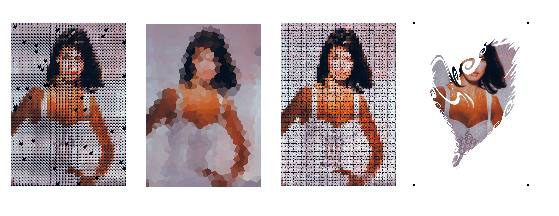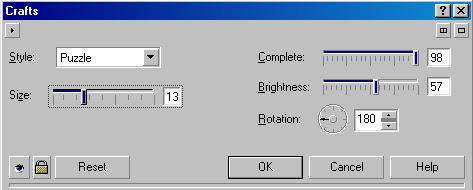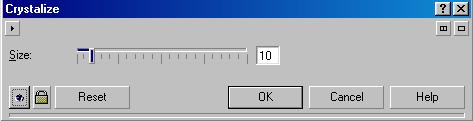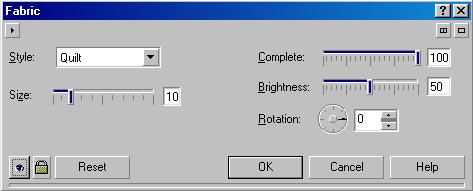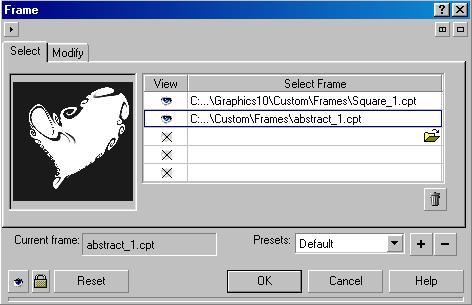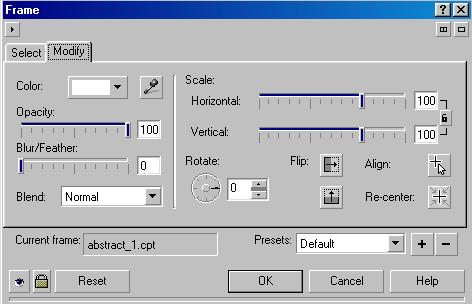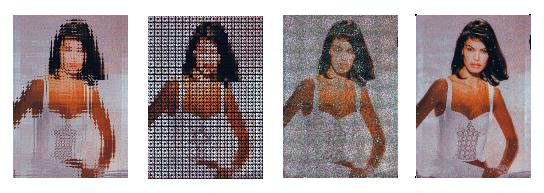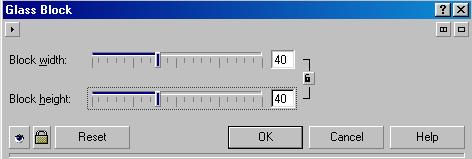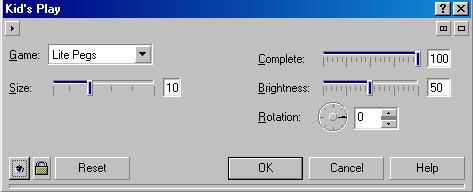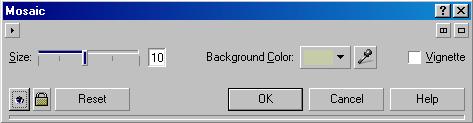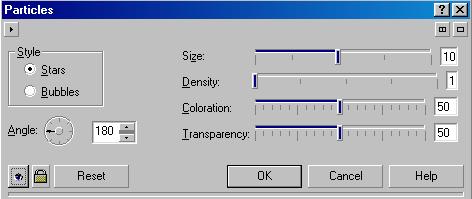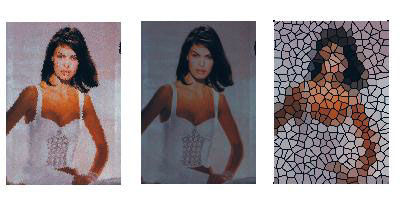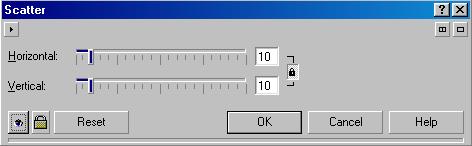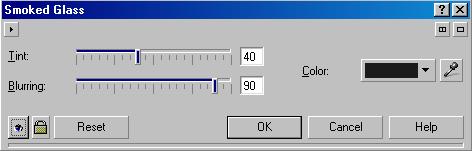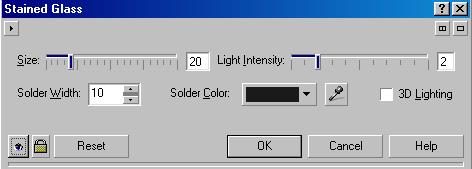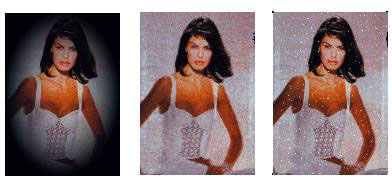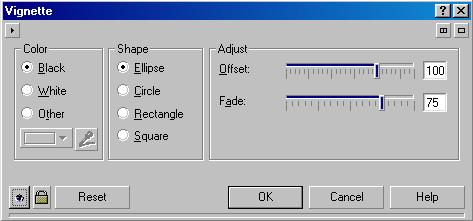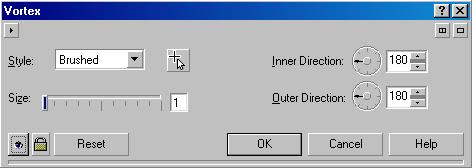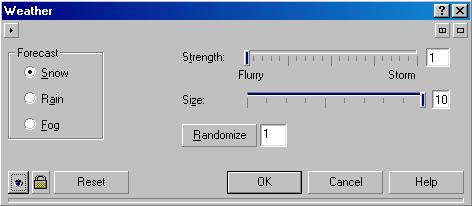Все о CorelDRAW |
| 80 |
Оригинальные эффекты | Иллюстрированный самоучитель CorelDraw 10 | |||||||||||||||||||||||||||||||||||||||||||||||||||||||||||||||||||||||||||||||||||||||||||||||||
| Школа дизайнера |
Следующая группа эффектов используется очень часто, так как позволяет создавать оригинальные иллюстрации на основе простых рисунков. Разнообразные эффекты предоставляют прекрасные возможности для самовыражения. Выберите команду меню Bitmaps/Creative (Растровые изображения/ Творчество). Для разбиения рисунка на множество составных частей (Рис. 18.48, слева) следует воспользоваться командой Crafts (Ремесла). В появившемся диалоге (Рис. 18.49) вы можете выбрать в списке Style (Стиль) один из вариантов эффекта. Можно выбрать картонки, карамель, чипсы, керамическую плитку или иной материал для создания мозаики. В результате вы получите самые разные изображения. С помощью ползунка Size (Размер) задается размер элементов. Уменьшая значение Complete (Полнота), вы создадите незавершенную мозаику, часть элементов которой заменена черными пустотами. Ползунком Brightness (Яркость) задается яркость рисунка, а с помощью элемента Rotation (Вращение) можно повернуть элементы. Создать рисунок из кристаллов (Рис. 18.48, второй слева). Можно с помощью команды Crystalize (Кристаллизация). В диалоге настройки эффекта (Рис. 18.50) с помощью ползунка Size (Размер) вы можете установить нужный размер кристаллов. Вы можете легко имитировать рисунок, нанесенный на ткань (Рис. 18.48, второй справа). Эффект вызывается командой Fabric (Ткань). В диалоге настройки эффекта (Рис. 18.51) в списке Style (Стиль) выбирается конкретная ткань. В зависимости от выбранной ткани, вы можете получить разнообразные рисунки. Доступны шесть типов ткани, каждый из которых имеет свой уникальный вид. С помощью ползунка Size (Размер) устанавливается величина стежков, а ползунком Complete (Полнота) задается процент заполнения рисунка. В поле Brightness (Яркость) задается яркость, а с помощью Rotation (Вращение) элементы рисунка можно повернуть. Создать красивую рамку для рисунка (Рис. 18.48, справа) можно с помощью команды Frame (Рамка). Примерно такого же эффекта можно добиться применением фигурной обрезки. Однако художественный эффект Frame (Рамка) предоставляет некоторые дополнительные возможности. В диалоге настройки эффекта на вкладке Select (Выбор) (Рис. 18.52) выбирается одна из установленных в системе рамок. Вы можете открыть созданный ранее графический файл, в котором сохранена рамка. Вместе с CorelDRAW 10 поставляется набор художественных рамок. Если вы хотите настроить использование рамки, перейдите на вкладку Modify (Изменить) диалога (Рис. 18.53). На этой вкладке вы можете изменить масштаб, цвет и прозрачность рамки, а также размыть ее края. Следует отметить, что многие эффекты очень похожи друг на друга. Большинство эффектов разбивают изображение на мелкие элементы, преобразуют эти элементы и составляют новое изображение. Все эти эффекты можно, с определенной долей условности, назвать мозаиками. Различие состоит только в методе преобразования элементов. Чтобы увидеть рисунок через стеклянные блоки (Рис. 18.54, слева), выберите команду Glass Block (Стеклянный блок). В диалоге настройки эффекта (Рис. 18.55) устанавливается размеры блоков. Превратить иллюстрацию в детский рисунок (Рис. 18.54, второй слева) можно с помощью команды Kids Play (Детский рисунок). В диалоге настройки эффекта (Рис. 18.56) в списке Game (Игра) выбирается тип составляющих элементов. Доступны самые разные типы, сильно отличающиеся друг от друга. С помощью ползунка Size (Размер) устанавливается размер элементов, в поле Complete (Полнота) задается процент заполнения рисунка. В поле Brightness (Яркость) задается яркость, а с помощью Rotation (Вращение) элементы рисунка можно повернуть. Классическую мозаику также можно создать с помощью CorelDRAW 10 (Рис. 18.54, второй справа). Эффект вызывается командой Mosaic (Мозаика). В диалоге настройки эффекта (Рис. 18.57) с помощью ползунка Size (Размер) задается размер элементов мозаики. Кроме того, вы можете задать цвет фона, просвечивающего между камешками мозаики. Добавить к рисунку случайные элементы (Рис. 18.54, справа) можно с помощью команды Particles (Частицы). В диалоге настройки эффекта (Рис. 18.58) с помощью ползунка Size (Размер) задается размер частиц, а с помощью ползунка Density (Плотность) - их количество. Ползунком Coloration (Окраска) задается разброс цветов, а с помощью ползунка Transparency (Прозрачность) устанавливается прозрачность частиц. Переключатель Style (Стиль) можно установить в положение Bubbles (Пузырьки) или Stars (Звезды), чтобы добавить выбранный вид частиц. В поле Angle (Угол) задается угол наклона частиц. Следующий эффект похож на размытие (Рис. 18.59, слева), но все же несколько отличается от него. Точки случайным образом рассеиваются в разные стороны от исходной точки. При этом не происходит сглаживание, как при использовании размытия. Рисунок становится нечетким, но иначе, чем при размытии. Эффект вызывается командой Scatter (Рассеиватель). В диалоге настройки эффекта (Рис. 18.60) задаются размеры области рассеивания. Можно установить одинаковые значения по горизонтали и вертикали, а можно и разные. Чтобы увидеть рисунок через дымчатое стекло (Рис. 18.59, в центре), следует выбрать команду Smoked Glass (Дымчатое стекло). В диалоге настройки эффекта (Рис. 18.61) вы можете выбрать цвет стекла. С помощью ползунка Tint (Оттенок) задается прозрачность стекла, а ползунком Blurring (Размывание) устанавливается степень размытия рисунков. Чтобы получить рисунок, похожий на стеклянные витражи (Рис. 18.59, справа), нужно выбрать команду Stained Glass (Цветное стекло). В диалоге настройки эффекта (Рис. 18.62) с помощью ползунка Size (Размер) задается размер элементов витража, а ползунком Light Intensity (Интенсивность света) устанавливается яркость. С помощью Solder Width (Ширина спайки) задается ширина полосы между стеклянными элементами, а с помощью Solder Color (Цвет спайки) - их цвет. Установив флажок 3D Lighting (Трехмерное освещение), вы придадите работе более интересный вид. И напоследок рассмотрим еще несколько очень красивых художественных эффектов. Виньетку для фотографии (Рис. 18.63, слева) можно сделать командой Vignette (Виньетка). В диалоге настройки эффекта (Рис. 18.64) выбирается цвет полей в группе полей Color (Цвет) и форма виньетки в группе полей Shape (Форма). Ползунком Offset (Смещение) выбирается расположение полей, а ползунком Fade (Переход) устанавливается плавный переход от рисунка к закрашенному полю. Если вам не требуется плавный переход, то аналогичный результат можно получить, разместив над растровым рисунком векторный объект с отверстием нужной формы и размера. Рисунок из множества завитков (Рис. 18.63, в центре) получается при использовании команды Vortex (Завихрения). В диалоге настройки эффекта (Рис. 18.65) выбирается стиль завихрений с помощью списка Style (Стиль). Различные стили сильно отличаются друг от друга. Ползунком Size (Размер) задается размер отдельных завитков. Элементы Inner Directional (Внутреннее направление) и Outer Directional (Внешнее направление) позволяют задать направления для создаваемых элементов. Чтобы добавить погодные особенности (Рис. 18.63, справа) к рисунку, следует вызвать команду Weather (Погода). В диалоге настройки эффекта (Рис. 18.66) вы можете выбрать один из вариантов: Snow (Снег), Rain (Дождь) или Fog (Туман). Ползунком Strength (Сила) задается интенсивность непогоды, а с помощью ползунка Size (Размер) задается размер снежинок или капель. Нажимая кнопку Randomize (Рандомизировать), вы меняете случайные места, где будут расположены добавляемые объекты. Так как во многих описанных эффектах есть несколько различных вариантов, для творчества вам предоставляется несколько десятков замечательных эффектов, с помощью которых вы можете создать самые разные творения.
|
• Самоучитель CorelDRAW 10 Самоучитель CorelDRAW 12
|
||||||||||||||||||||||||||||||||||||||||||||||||||||||||||||||||||||||||||||||||||||||||||||||||
| На главную | top |